Maven專案的建立及相關配置
目錄
Maven專案的建立及相關配置
@
***
一、Maven的介紹
1.Maven是什麼:
Maven專案物件模型(POM),可以通過一小段描述資訊來管理專案的構建,報告和文件的專案管理工具軟體。
Maven除了以程式構建能力為特色之外,還提供高階專案管理工具。由於 Maven 的預設構建規則有較高的可重用性,所以常常用兩三行 Maven 構建指令碼就可以構建簡單的專案。由於 Maven 的面向專案的方法,許多 Apache Jakarta 專案發文時使用Maven,而且公司專案採用 Maven 的比例在持續增長。(引自百度百科)
2.Maven作用:
① 幫助我們管理依賴——導包
② 幫助我們標準化專案結構
③ 幫助我們打包
3.Maven專案的目錄結構:
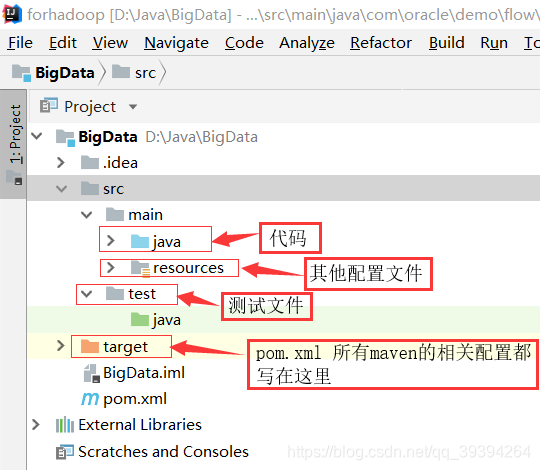
4.Maven的三點座標:
- maven用三個引數來鎖定唯一的一個專案
groupid 組id 一般是公司域名的倒寫
artifactid 構件id 專案名
version 版本
5.maven的pom檔案:
- 編寫依賴-->導包
在pom檔案中寫 dependencies 裡面寫多個 dependency 每個裡面寫三點座標
6.maven的庫:
- maven通過maven的庫對所有的依賴進行管理,maven的庫分為本地和遠端:
① 本地庫的位置預設在c盤下的user下的.m2下 這個位置可以修改
② maven有全球的中央倉庫 ,maven會通過pom檔案解析專案中需要的jar,去本地庫引用,如果本地庫沒有,自動從中央倉庫下載
③ maven的庫是可以修改位置的,通過maven的配置檔案進行修改
④ 一些問題:maven的問題幾乎就一個 庫的問題 庫在複製的時候可能會檔案損壞 導致maven無法使用,或者在下載的時候 網路中斷,導致下載不完整
7.maven的生命週期:
maven的生命週期中的每個階段都完成了相應的功能 ,這些階段分別是:
(1) clean 執行clean階段會清除所有生成的資源,刪除target目錄
(2) compile 用於對maven專案進行編譯 ,如果成功說明沒有編譯問題
(3) test 用於整合測試一般和junit結合 會測試test目錄下的程式碼
(4) package 用於打包 將maven專案中的所有程式碼打成jar包 放在target下
(5) install 用於將打好的jar包安裝到本地庫
(6) 每個生命週期執行前都會將之前所有的生命週期執行一次
8.Maven的外掛:
- Maven的很多功能都是外掛形式的,如果沒有,需要的時候會自動下載
二、建立maven專案
- Maven不需要安裝,eclipse和IDEA已經整合maven,IDEA和maven的結合非常好,推薦使用IDEA開發工具
1.建立步驟
新建工程,選擇maven
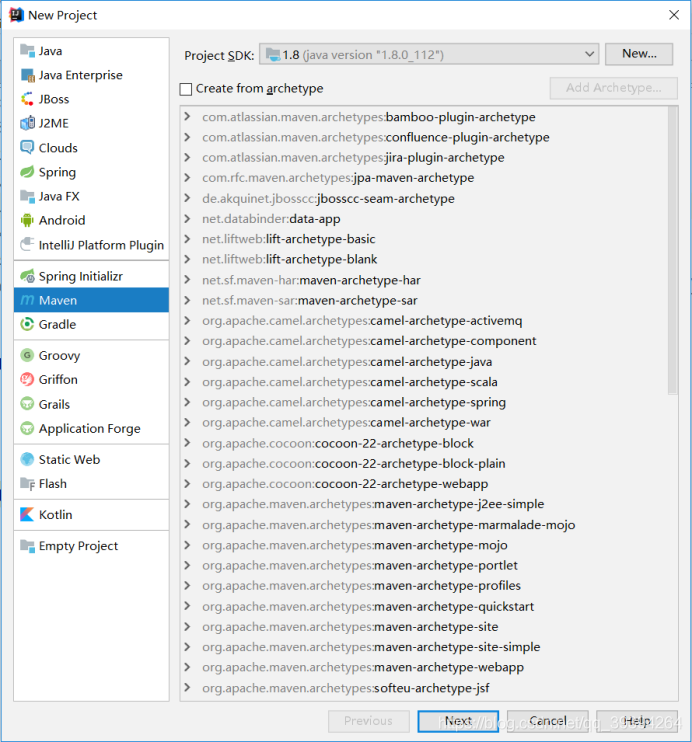
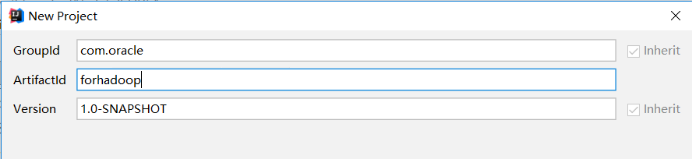
Next

Finish,完成maven專案的建立
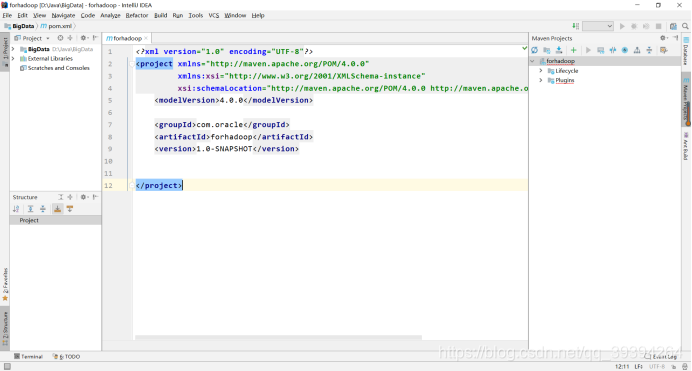
2.本地庫的問題解決
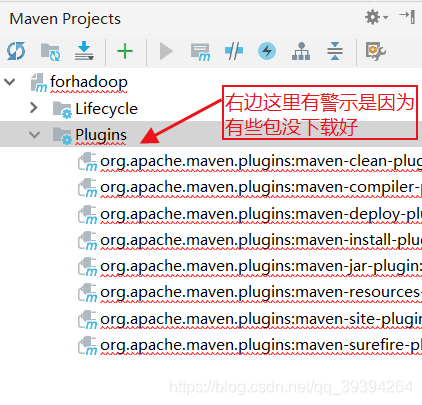
聯網之後依次點Lifecycle下載,為了下次使用方便,建議修改本地庫,這裡提供一個比較全的本地庫檔案。
1.在D盤(自行選擇)新建一個資料夾,將本地庫檔案放入

2.然後在IDEA中修改本地庫檔案位置,快捷鍵ctrl+alt+s(快捷鍵沒被修改的情況下)彈出settings配置,修改如下
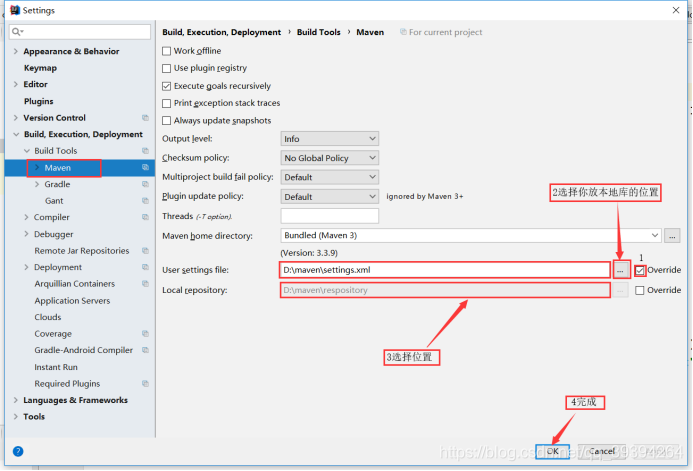
3.本地庫設定完成
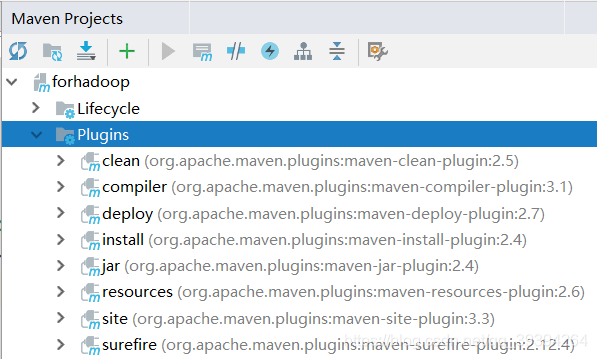
將配置檔案匯入,複製貼上到resource資料夾下即可(配置檔案)

本地庫和配置檔案工作都已做好,接下來就是測試maven專案是否搭建成功。
寫出依賴關係
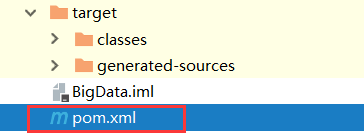
<?xml version="1.0" encoding="UTF-8"?>
<project xmlns="http://maven.apache.org/POM/4.0.0"
xmlns:xsi="http://www.w3.org/2001/XMLSchema-instance"
xsi:schemaLocation="http://maven.apache.org/POM/4.0.0 http://maven.apache.org/xsd/maven-4.0.0.xsd">
<modelVersion>4.0.0</modelVersion>
<groupId>com.oracle</groupId>
<artifactId>forhadoop</artifactId>
<version>1.0-SNAPSHOT</version>
<properties>
<project.build.sourceEncoding>UTF-8</project.build.sourceEncoding>
<hadoop.version>2.6.1</hadoop.version>
</properties>
<dependencies>
<dependency>
<groupId>org.apache.hadoop</groupId>
<artifactId>hadoop-common</artifactId>
<version>${hadoop.version}</version>
</dependency>
<dependency>
<groupId>org.apache.hadoop</groupId>
<artifactId>hadoop-hdfs</artifactId>
<version>${hadoop.version}</version>
</dependency>
<dependency>
<groupId>org.apache.hadoop</groupId>
<artifactId>hadoop-client</artifactId>
<version>${hadoop.version}</version>
</dependency>
<dependency>
<groupId>junit</groupId>
<artifactId>junit</artifactId>
<version>3.8.1</version>
<scope>test</scope>
</dependency>
</dependencies>
</project>測試類:src包下
public class TestHelloMaven {
public static void main(String[] args) {
System.out.println("hello maven");
}
}控制檯輸出:
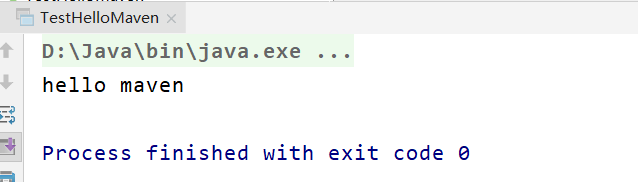
Maven專案搭建成功,任務完成。
目前我也是剛剛入門,可能會有細節遺漏或者理解上面有些偏差,後續會有所更改,謹以此記錄學習,也提供給需要者。
檔案等後續補上。。。
